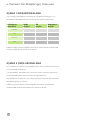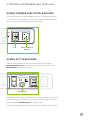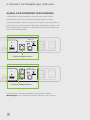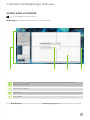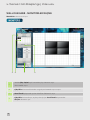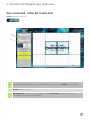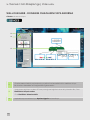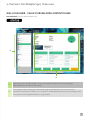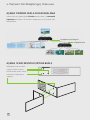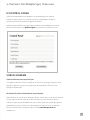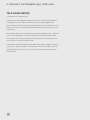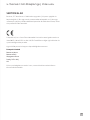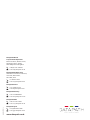Datapath X-Series Hızlı başlangıç Kılavuzu
- Tip
- Hızlı başlangıç Kılavuzu

Dünyanın en iyi görsel çözümlerini düzenleme
Hızlı Başlangıç Kılavuzu
Fx4-HDR
Fx4
Fx4-SDI
Hx4

İÇERİK
1 x çoklu ekran kontrolörü
1 x şebeke güç kablosu
1 x USB 2.0 kablo Tip A’dan Tip B’ye
HDMI Kilitleri (Fx4-HDR x8, Fx4 - x2
DisplayPort modeli ile, x6 HDMI Modeli ile,
Fx4-SDI - x1, Hx4 - x5)
2 x raf montaj aparatı
6 x raf montaj vidası
Datapath x-Series çoklu ekran kontrolörünü
satın aldığınız için teşekkür ederiz. Bu
belgenin amacı, başlangıç kurulumu
süresince size hızlı bir biçimde rehberlik
etmektir.
Detaylı bilgi için ilgili Kullanıcı Kılavuzunu
www.datapath.co.uk adresinden
indirebilirsiniz.
Fx4-HDR
Fx4 Hx4
2
x-Series Hızlı Başlangıç Kılavuzu

Eksik olan herhangi bir öğe varsa, daha fazla talimat
için lütfen Datapath ile iletişime geçin.
x-Series çoklu ekran kontrolörleri ile birlikte
giriş ve çıkış kabloları verilmez. Lütfen projenizi
tamamlamak için gelen kabloları elinizde
bulundurun.
Mac OS ve Windows için Wall Designer
uygulamasının son sürümü www.datapath.co.uk
adresindeki web sitemizden indirilebilir.
Fx4 SDI
Hx4
3
x-Series Hızlı Başlangıç Kılavuzu

HDMI 1 HDMI 2
INPUTS
SYNC
IN
OUT
DISPLAYPORT 1 2
MONITOR OUTPUTS
LAN USB
100-240V 1AMAX 50\60Hz 1A FUSE
MODEL 175
MADE IN ENGLAND
3
4
LOOP
AŞAMA 1 GİRİŞLERİ BAĞLAMA
Giriş kaynağını, kontrolörün arkasındaki giriş konektörüne bağlayın. Giriş
konektörleri, kontrolörünüzün arkasında anlaşılır şekilde işaretlenmiştir.
Kabloların doğru yerleştirildiğinden emin olun. Mümkün olan yerlerde kablo
kilitleme konektörlerinin kullanılması önerilir.
AŞAMA 2 ÇIKIŞLARI BAĞLAMA
Ekran kablolarınızı çoklu ekran kontrolörünüzün arka kısmında bulunan ekran
çıkış konektörlerine bağlayın.
Çıkış konektörleri, kontrolörünüzün arkasında anlaşılır şekilde işaretlenmiştir.
Tek bir kontrolöre dört taneye kadar ekran bağlayabilirsiniz.
Bazı modellerde DisplayPort Çıkış Döngüsü de bulunmaktadır. Bu, birden çok
kontrolör bağlanırken kullanılır.
Kabloların güvenli şekilde yerleştirildiğinden emin olun, mümkün olan
yerlerde kablo kilitleme konektörlerinin kullanılması önerilir.
Çoklu Ekran
Kontrolörü
HDMI
Girişleri
SDI
Girişleri
DisplayPort
Girişleri
Fx4-HDR 3 - -
Fx4 2 - 1
Fx4-SDI 1 1 1
Hx4 1 - -
4
x-Series Hızlı Başlangıç Kılavuzu

AŞAMA 3 ŞEBEKE KABLOSUNU BAĞLAMA
Güç açıldığında çoklu ekran kontrolörü açılacaktır ve ön paneldeki LED’ler
15 saniye kadar yanıp sönecektir. LED’ler yanıp sönmeye devam ederse, bu
kılavuzun sonundaki sorun giderme bölümüne bakın.
AŞAMA 4 PC’YE BAĞLAMA
Çoklu ekran kontrolörünüzü başarıyla yapılandırmak için, öncelikle
www.datapath.co.uk adresinden en son sürümünü indirerek PC’nize
Wall Designer uygulamasını yükleyin.
Kontrolör ön yüklendiğinde, ürünle birlikte verilen USB kablosunu kullanarak
onu PC’nize bağlayın. Kontrolör tak ve çalıştır türünde bir aygıttır. Düzenler
yapılandırıldığında Wall Designer onu algılayacaktır.
Çoklu ekran kontrolörü bir Ağ üzerinden de yapılandırılabilir, (bkz. Aşama 5).
HDMI 1 HDMI 2
INPUTS
SYNC
IN
OUT
DISPLAYPORT 1 2
MONITOR OUTPUTS
LAN
USB
100-240V 1AMAX 50\60Hz 1A FUSE
MODEL 175
MADE IN ENGLAND
3 4
LOOP
HDMI 1 HDMI 2
INPUTS
SYNC
IN
OUT
DISPLAYPORT 1 2
MONITOR OUTPUTS
LAN USB
100-240V 1AMAX 50\60Hz 1A FUSE
MODEL 175
MADE IN ENGLAND
3 4
LOOP
HDMI 1 HDMI 2
INPUTS
SYNC
IN
OUT
DISPLAYPORT 1 2
MONITOR OUTPUTS
LAN USB
100-240V 1AMAX 50\60Hz 1A FUSE
MODEL 175
MADE IN ENGLAND
3
4
LOOP
HDMI 1 HDMI 2
INPUTS
SYNC
IN
OUT
DISPLAYPORT 1 2
MONITOR OUTPUTS
LAN USB
100-240V
1AMAX 50\60Hz 1A FUSE
MODEL 175
MADE IN ENGLAND
3 4
LOOP
USB Bağlantı
Şebeke Kablosunu
Bağlayın
Açın
5
x-Series Hızlı Başlangıç Kılavuzu

AŞAMA 5 AĞ ÜZERİNDEN YAPILANDIRMA
Datapath çoklu ekran kontrolörleri kullanıcıların cihazı kendi ağlarına
ekleyebilmeleri için tek ya da çift Ethernet bağlantı noktasına sahiptir.
Çift Ethernet bağlantı noktasına sahip olan kontrolörlerin, ağa bağlanmak için
herhangi bir zincir içinde sadece bir çoklu ekran kontrolörüne ihtiyaçları vardır.
Ethernet döngü geçişi sadece ikinci LAN bağlantı noktasında desteklenir, yani
birden fazla cihaz bağlanabilir.
LAN konektörünü kullanarak kontrolörü bir ağa bağlayın, ardından
Wall Designer’ı açın ve kendi ekran düzeninizi oluşturun (bkz. Aşama 6).
HDMI 1 HDMI 2
INPUTS
SYNC
IN
OUT
DISPLAYPORT 1 2
MONITOR OUTPUTS
LAN USB
100-240V 1AMAX 50\60Hz 1A FUSE
MODEL 216
MADE IN ENGLAND
3 4
LOOP
HDMI 1 HDMI 2
INPUTS
SYNC
IN
OUT
DISPLAYPORT 1 2
MONITOR OUTPUTS
LAN USB
100-240V 1AMAX 50\60Hz 1A FUSE
MODEL 175
MADE IN ENGLAND
3 4
LOOP
HDMI 1 HDMI 2
INPUTS
SYNC
IN
OUT
DISPLAYPORT 1 2
MONITOR OUTPUTS
LAN USB
100-240V 1AMAX 50\60Hz 1A FUSE
MODEL 216
MADE IN ENGLAND
3
4
LOOP
HDMI 1 HDMI 2
INPUTS
SYNC
IN
OUT
DISPLAYPORT 1 2
MONITOR OUTPUTS
LAN USB
100-240V 1AMAX 50\60Hz 1A FUSE
MODEL 175
MADE IN ENGLAND
3
4
LOOP
Tek Ethernet Bağlantı Noktası
Çifte Ethernet Bağlantı Noktası
6
x-Series Hızlı Başlangıç Kılavuzu

AŞAMA 6 WALL DESIGNER
Start | Tüm Programlar | Wall Designer |
Wall Designer açıldığında aşağıdaki iletişim kutusu görüntülenir:
1
2
3 4
İlk kez Wall Designer’ı kullanırken, tüm kullanıcıların Hızlı Başlangıç Turuna katılmaları önemle tavsiye edilir.
1
Çalışma Modları: Çıkışları, girişleri seçer, cihazları yapılandırır ve çoklu ekran kontrolörünüzün
durumunu kontrol eder.
2 Hızlı Tur İletişim Kutusu.
3 Sanal Tuval.
4 Araç çubuğu.
7
x-Series Hızlı Başlangıç Kılavuzu

WALL DESIGNER - MONİTÖRLERİ SEÇME
Monitörler sekmesine tıklayın:
5 6 7 8
5
Soldaki Çıkış Seçimi açılır listesinden çıkış üreticinizi seçin.
Sonra modeli seçin.
6 Çıkış Ekle kılavuzunda hücreleri vurgulayarak monitör sayısını seçin.
7 Sanal Tuvali iyileştirmek için bir Arka Plan Görüntüsü seçin.
8
Çıkış Ekle üstüne tıklayın, seçilmiş olan çıkışlar Sanal Tuvali oluşturacaktır.
Girişler sekmesini açın.
8
x-Series Hızlı Başlangıç Kılavuzu

WALL DESIGNER - GİRİŞLERİ TANIMLAMA
Girişler sekmelerine tıklayın:
9
10
11
9 Monitörlerinizde görüntülenecek giriş kaynaklarınızı ayarlama için, açılır Girişler listesini kullanın.
10 Oluştur düğmesine tıklayın..
11
Örnek Kaynak seçmek için açılır listeyi kullanın. Bu, Sanal Tuvalin görüntü panelinde nasıl
görüneceğinin ön izlemesini sağlayacaktır.
9
x-Series Hızlı Başlangıç Kılavuzu

WALL DESIGNER - DONANIM CİHAZLARINI YAPILANDIRMA
Cihazlar sekmesine tıklayın:
12
14
13
12
Cihazları otomatik olarak yapılandırmak için çoklu ekran kontrolörünüzün modeline tıklayın.
Bu, ekranların kontrolöre nasıl bağlandıklarını gösterecektir.
13
Sanal cihaza sağ tıklayın ve bunu PC’nize ya da ağınıza bağlı ziki cihaz ile ilişkilendirin. Bu, Cihaz
Özelliklerini oluşturacaktır.
Cihaz Özellikleri düzenlenebilir.
14 Yapılandırmayı tamamlamak için Ayarları Uygula üstüne tıklayın.
10
x-Series Hızlı Başlangıç Kılavuzu

15
16
11
WALL DESIGNER - CİHAZ DURUMLARINI GÖRÜNTÜLEME
Durum Paneli ilişkili her cihazın özetini verir.
15
Bilgisayarınıza ve Lan ağınıza bağlı x-Series multi-display cihazların listesi. Durum bilgisini
görüntülemek için bir cihaz üstüne tıklayın.
16
Durum bilgisi paneli seçilmiş olan cihazın özetini görüntüler. Bu özet, Flash ve Ürün Yazılımı
sürümlerinin ayrıntılarını, IP Adresini, seri numarasını ve kontrolörün ortalama çalışma sıcaklığını içerir.
Her çıkışın durumunu görüntülemek için aşağı kaydırın.
11
x-Series Hızlı Başlangıç Kılavuzu

AŞAMA 7 BİRDEN FAZLA CİHAZI BAĞLAMA
Dörtten fazla çıkış gerektiğinde, Cihazlar sekmesindeki (12) Otomatik
Yapılandır fonksiyonu, tüm cihazların bağlanması için en mantıklı yolu
belirleyecektir.
DisplayPort Çıkış Döngüsü
DisplayPort Giriş
AŞAMA 10 RAF MONTAJI (İSTEĞE BAĞLI)
Kontrolörünüzün yanındaki
saplama vidalarını çıkarın.
Ürünle birlikte verilen vidaları
kullanarak raf montajlarını
sabitleyin.
12
x-Series Hızlı Başlangıç Kılavuzu

IP KONTROL PANELİ
Çoklu ekran kontrolörünüz, IP bağlantısı ile erişebileceğiniz bir kontrol
paneline sahiptir, bunun için internet tarayıcınıza kontrolörün IP adresini
yazmanız yeterlidir, kontrol paneli görüntülenecektir.
Kontrol paneli özellikleri ve ayarları değiştirmenize, kırpma bölgelerini manuel
olarak tanımlamanıza veya Wall Designer uygulamasını açmanıza izin verir.
SORUN GİDERME
Görüntü Ekranları Kırmızıya Dönüyor
Tüm görüntü ekranları kırmızıya dönerse bu, HDCP uyumluluğu ile ilgili bir sorun
olduğunu gösterir. Hem giriş kaynağını hem de monitörlerin HDCP uyumlu
olduğunu kontrol edin.
Ön Panel LED Işıkları Sürekli Olarak Yanıp Sönüyor
Başlatırken her üç ışık da yanıp sönecektir. Birkaç saniye sonra yanıp sönme duracak
ve güç ışığı kalıcı olarak yanık durumda kalacaktır. Işık yanıp sönmeye devam
ederse bu, çoklu ekran kontrolörünün yeni sürüme geçirilmesi gerektiğini gösterir.
Kontrolörünüzü yeni sürüme nasıl yükselteceğinizle ilgili ayrıntılar için Kullanıcı
Kılavuzuna bakın. Bunu, Datapath web sitesinde www.datapath.co.uk
bulabilirsiniz.
13
x-Series Hızlı Başlangıç Kılavuzu

TELİF HAKKI BEYANI
© Datapath Ltd., England, 2019
Datapath Limited bu belgeler üzerinde telif hakkı talep eder. Bu belgelerin
herhangi bir kısmı Datapath Limited’in açık izni olmadan çoğaltılamaz,
yayınlanamaz, açıklanamaz, herhangi bir elektronik biçimde saklanamaz veya
tamamı ya da bir kısmı burada belirtilenlerden başka herhangi bir amaç için
kullanılamaz.
Bu Hızlı Başlangıç Kılavuzu içinde bulunan bilgilerin doğru olmasını sağlamak
için her türlü çaba gösterilse dahi, Datapath Limited içerikler bakımından
herhangi bir temsil veya garantide bulunamamaktadır ve herhangi bir hata
veya ihmal için sorumluluk kabul etmez.
Datapath önceden bildirimde bulunmadan teknik özelleri değiştirme hakkını
saklı tutar ve sağlanan bilgilerin kullanımından sorumluluk kabul etmez. Bu
belgede kullanılan tüm tescilli ticari markalar, Datapath Limited tarafından
tanınmaktadır.
14
x-Series Hızlı Başlangıç Kılavuzu

Datapath Ltd., bu x-Series Ekran Kontrolörü ürününün temel gereksinimler ve
2014/30/EU, 2014/35/EU ve 2011/65/EU Direktierinin diğer ilgili hükümleri ile
uyumlu olduğunu beyan eder.
Uygunluk Beyanının bir kopyası talep edildiğinde mevcuttur.
Datapath Limited
Bemrose House
Bemrose Park
Wayzgoose Drive
Derby, DE21 6XQ
UK
Ürün uyum belgelerinin tam bir listesi, sistem ile birlikte verilen Kullanıcı
Kılavuzunda bulunabilir.
SERTİFİKALAR
Bu cihaz, FCC Kurallarının 15. bölümüne uygundur. Çalıştırma aşağıdaki iki
koşula bağlıdır: (1) Bu aygıt zararlı parazite neden olmayabilir ve (2) bu aygıt,
istenmeyen çalışmaya neden olabilecek parazitler de dahil olmak üzere, alınan
tüm parazitleri kabul etmelidir.
15
x-Series Hızlı Başlangıç Kılavuzu

Datapath UK and
Corporate Headquarters
Bemrose House, Bemrose Park,
Wayzgoose Drive, Derby,
DE21 6XQ, United Kingdom
+44 (0) 1332 294 441
Datapath North America
2490 General Armistead Avenue,
Suite 102, Norristown,
PA 19403, USA
+1 484 679 1553
Datapath France
+33 (1)3013 8934
Datapath Germany
+49 1529 009 0026
Datapath China
+86 187 2111 9063
Datapath Japan
+81 (0)80 3475 7420
www.datapath.co.uk
QSG-XSE-TR1-V1.0
-
 1
1
-
 2
2
-
 3
3
-
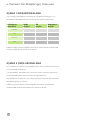 4
4
-
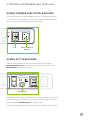 5
5
-
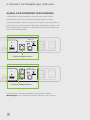 6
6
-
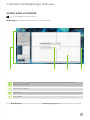 7
7
-
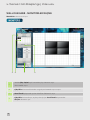 8
8
-
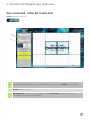 9
9
-
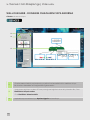 10
10
-
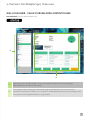 11
11
-
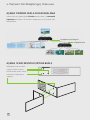 12
12
-
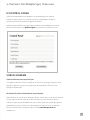 13
13
-
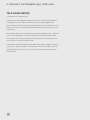 14
14
-
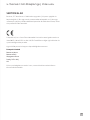 15
15
-
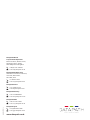 16
16
Datapath X-Series Hızlı başlangıç Kılavuzu
- Tip
- Hızlı başlangıç Kılavuzu
İlgili makaleler
-
Datapath Image Graphics Cards Hızlı başlangıç Kılavuzu
-
Datapath Wall Designer Veri Sayfası
-
Datapath Fx4-SDI Veri Sayfası
-
Datapath Aetria Designer Veri Sayfası
-
Datapath FX4 Veri Sayfası
-
Datapath Fx4-HDR Veri Sayfası
-
Datapath Hx4 Veri Sayfası
-
Datapath Image4K Veri Sayfası
-
Datapath VSN400 Hızlı başlangıç Kılavuzu
-
Datapath IQS4 Hızlı başlangıç Kılavuzu